iPhone xr怎么录音,iPhone xr录音怎么导出
1、打开里手机工具文件夹的语音备忘录,如下图所示
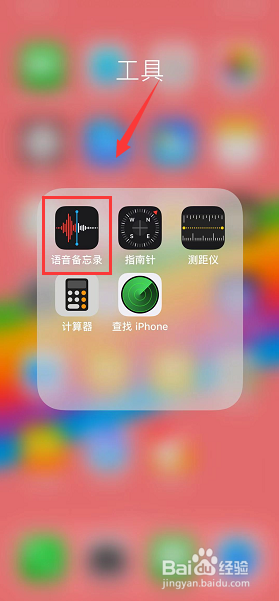
2、进入语音备忘录,点击录制按钮,如下图所示
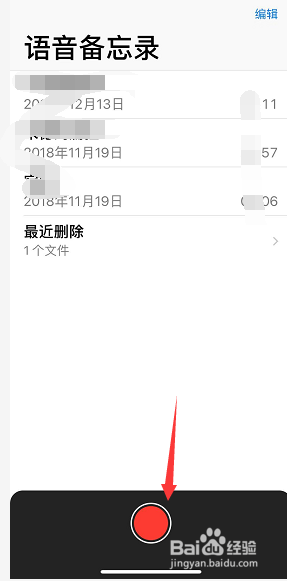
3、录制完成,点击停止按钮,如下图所示
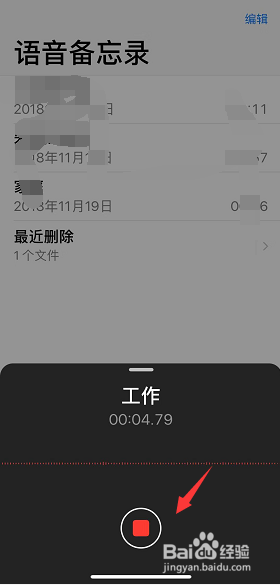
4、点击录音文件里面的驼温三个小点,如下图所示
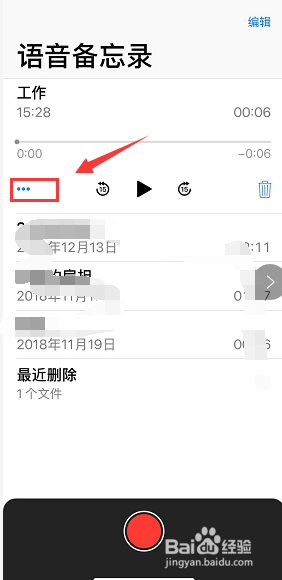
5、进入设置菜单,点击分享,如下图所示

6、我独压三们选在分享途径为QQ,如下图所示

7、选择通过qq分享到我的电脑,点击发送,吐特如下图所示
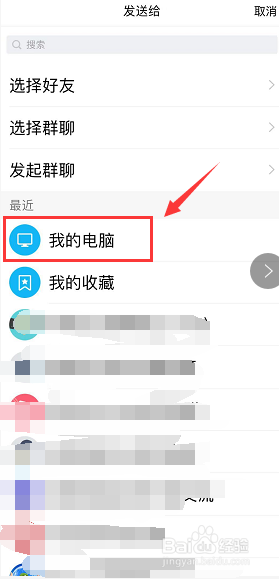
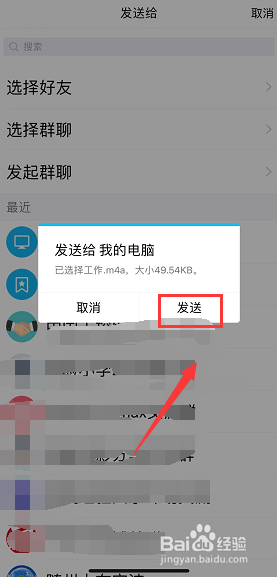
8、回到电脑界面,就可以接收到你的录音文件了,如下图所示
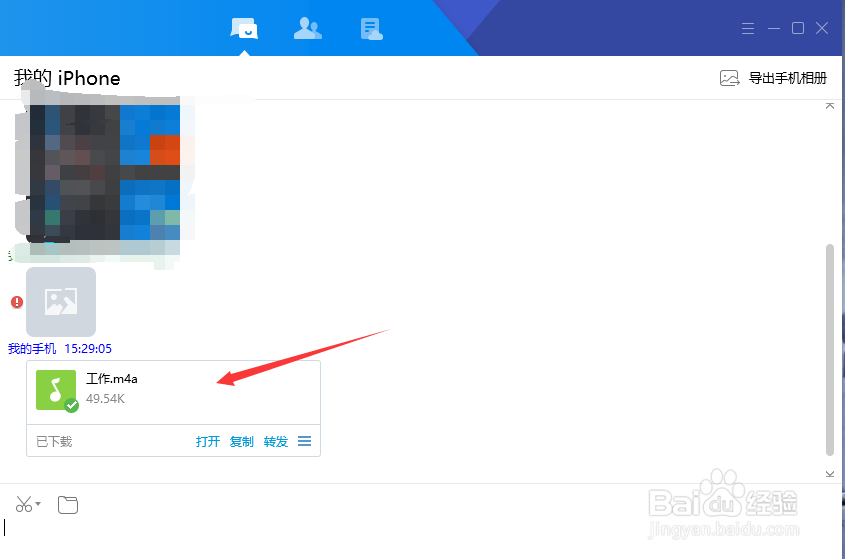
声明:本网站引用、摘录或转载内容仅供网站访问者交流或参考,不代表本站立场,如存在版权或非法内容,请联系站长删除,联系邮箱:site.kefu@qq.com。
阅读量:61
阅读量:126
阅读量:49
阅读量:94
阅读量:134